Perbaiki Kesalahan Instalasi Perselisihan pada Windows 10
Diterbitkan: 2022-12-02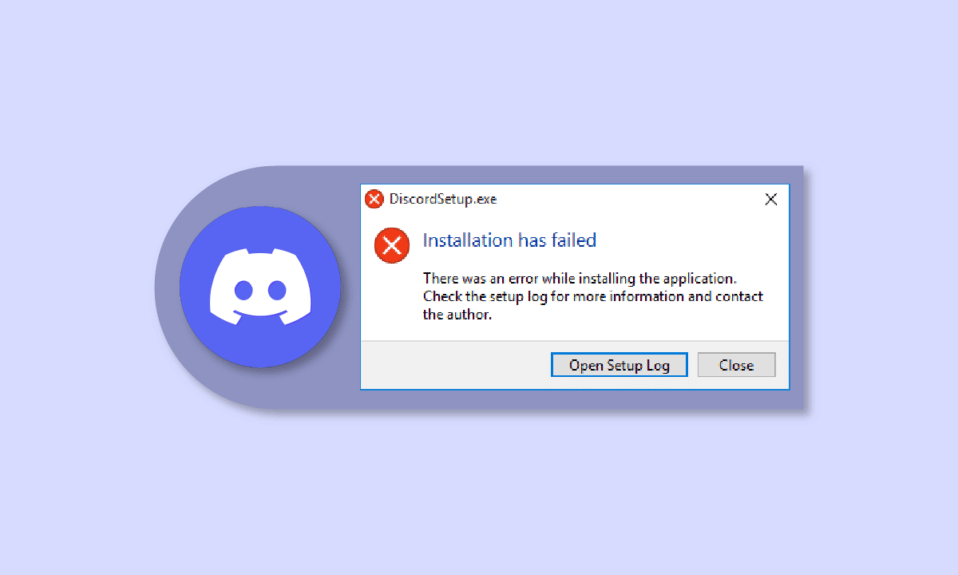
Perselisihan tidak dapat diinstal pada PC adalah kejadian umum di antara pengguna. Untungnya, dalam banyak kasus, Anda dapat menghilangkan kesalahan ini hanya dengan membersihkan file cache atau memulai ulang perangkat. Tetapi bagi yang lain, memilih tindakan ekstrem seperti menginstal .NET Framework, menonaktifkan antivirus, dll diperlukan untuk mengatasi kesalahan instalasi Discord. Jika Anda juga menghadapi perselisihan gagal mengekstrak penginstal maka Anda telah datang ke tempat yang tepat. Di sini kami akan mengajari Anda tentang metode menyelesaikan perselisihan yang tidak dapat diinstal di pc, tetapi sebelum itu, kami akan mempelajari tentang alasan masalah ini. Jadi, lanjutkan membaca untuk mengatasi kesalahan fatal Javascript yang terjadi saat menginstal masalah klien Windows.
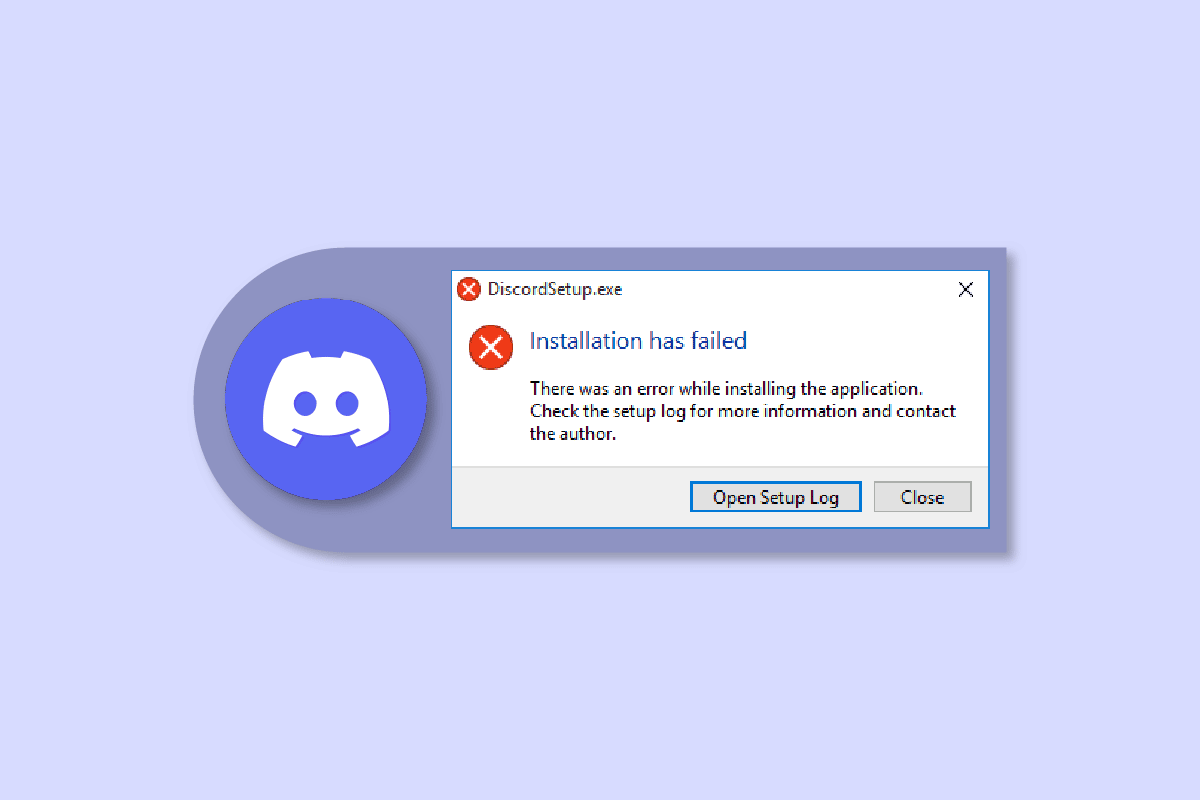
Isi
- Cara Memperbaiki Kesalahan Instalasi Discord di Windows 10
- Metode 1: Jalankan Discord sebagai Administrator
- Metode 2: Instal Perselisihan dalam Mode Aman
- Metode 3: Perbarui Windows
- Metode 4: Ekstrak Discord EXE
- Metode 5: Instal .NET Framework
- Metode 6: Nonaktifkan Sementara Antivirus (Jika Berlaku)
- Metode 7: Perbarui Driver Perangkat
- Metode 8: Hapus instalan Pembaruan Windows
- Metode 9: Hapus File Perselisihan yang Tersisa
- Metode 10: Instal ulang Discord
- Metode 11: Hubungi Dukungan Perselisihan
Cara Memperbaiki Kesalahan Instalasi Discord di Windows 10
Jika Anda juga menghadapi gejala seperti sistem Anda tidak dapat menginstal Discord, berikut kemungkinan penyebabnya:
- Kurangnya hak istimewa admin dapat menimbulkan masalah dalam menginstal Discord di sistem Anda.
- Tidak menghapus file yang korup atau data lokal yang melimpah membuat penginstalan ulang aplikasi menjadi sulit.
- Perangkat lunak antivirus juga dapat membuat gangguan dalam menginstal aplikasi apa pun di perangkat Windows.
- Tidak adanya Microsoft .NET Framework juga cukup bertanggung jawab atas kesalahan penginstalan ini.
Berikut adalah cara untuk mengatasi kesalahan instalasi Discord.
Metode 1: Jalankan Discord sebagai Administrator
Untuk yang kurang informasi, menjalankan aplikasi sebagai administrator di Windows membuka hak istimewa tambahan bagi pengguna. Misalnya, mereka dapat membuat perubahan di registri atau mengakses folder yang dibatasi. Jadi, jika instalasi Discord gagal pada perangkat Anda, menjalankannya sebagai admin dapat memperbaiki masalah tersebut.
1. Tekan tombol Windows dan ketik Discord.exe , dan klik Run as administrator .
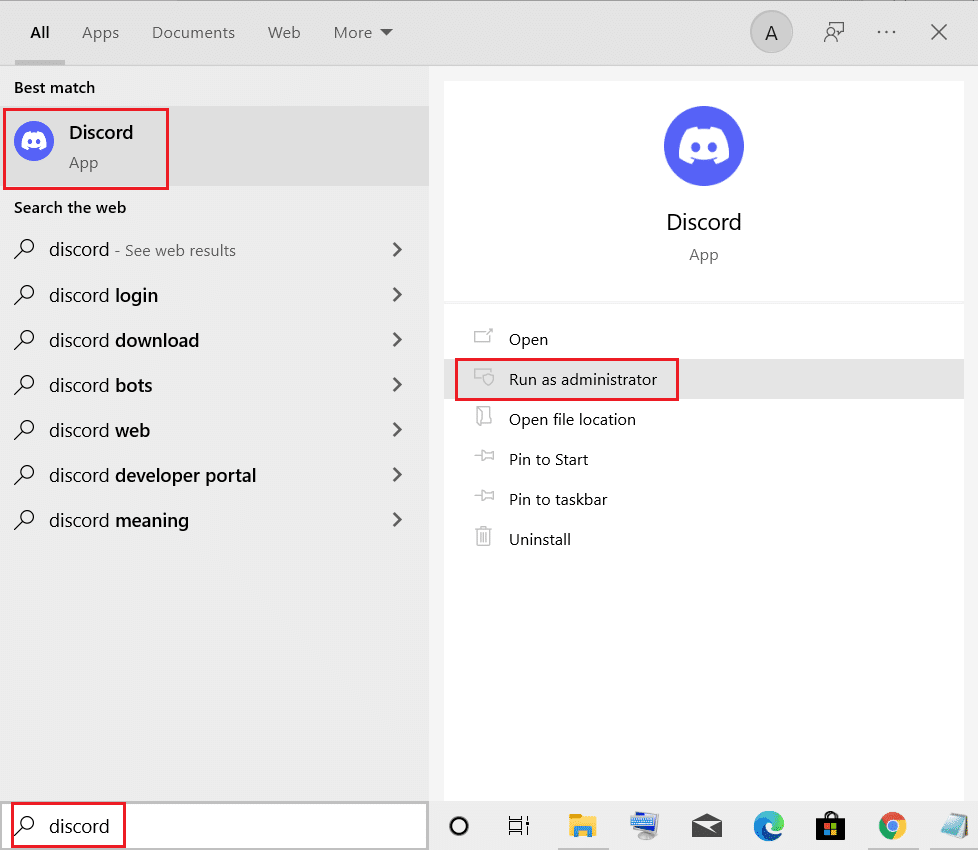
2. Pilih Ya pada prompt UAC.
Metode 2: Instal Perselisihan dalam Mode Aman
Selain antivirus yang terpasang di perangkat Anda, aplikasi pihak ketiga lainnya yang berjalan di latar belakang juga dapat menyebabkan kesalahan ini. Untuk menghindarinya, Anda dapat mencoba menginstal Discord dalam mode aman hanya dengan langkah-langkah sederhana ini:
1. Klik ikon Windows dan cari Konfigurasi Sistem di bilah pencarian.
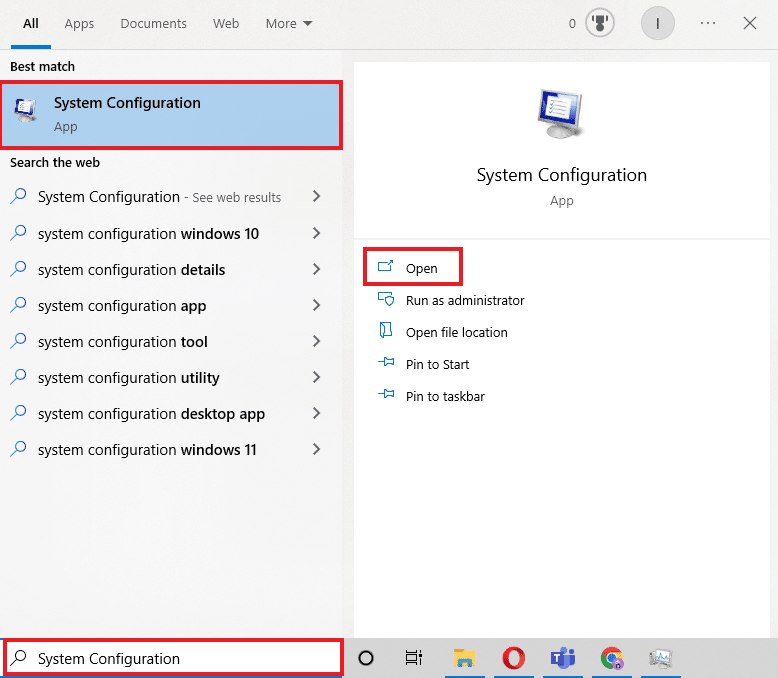
2. Buka tab Boot dan Pilih Boot aman di bawah opsi boot dan tekan OK .
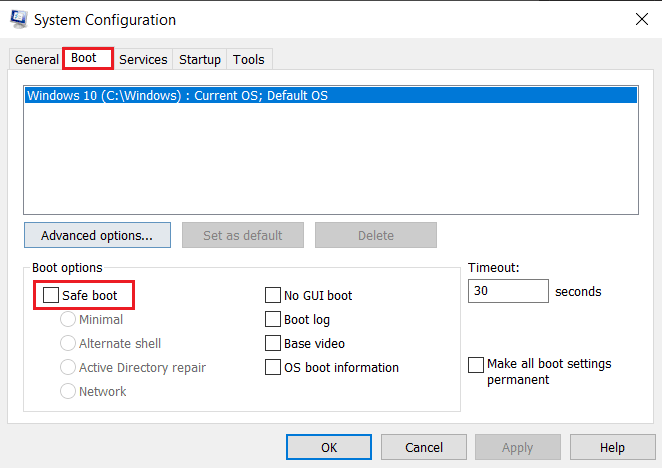
3. Sekarang, pilih Restart untuk masuk ke Safe Mode.
Setelah Anda berada dalam Safe Mode, hapus data aplikasi Discord yang ada menggunakan Metode Hapus file discord yang tersisa seperti yang dijelaskan di atas dan instal aplikasi Discord sekali lagi.
Baca Juga: Perbaiki Discord an Unknown Network Error di Windows 10
Metode 3: Perbarui Windows
Jika instalasi Discord gagal Windows 10, Anda dapat mencoba metode ini. Kesalahan penginstalan aplikasi umumnya terjadi saat ada masalah kompatibilitas dengan perangkat. Jika demikian, Anda dapat membaca panduan mendalam kami tentang Cara Mengunduh dan Menginstal Pembaruan Terbaru Windows 10.
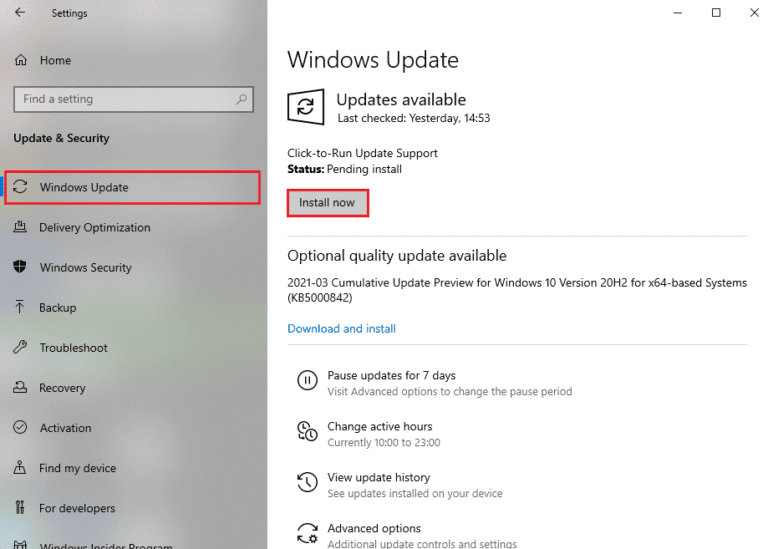
Metode 4: Ekstrak Discord EXE
Jika Anda menginstal Discord untuk pertama kali di perangkat Anda, metode ini sangat ideal. Yang perlu Anda lakukan adalah memindahkan file secara manual ke folder instalasi Discord yang berpotensi membantu mengatasi kesalahan instalasi Discord.
Catatan: Anda memerlukan aplikasi ekstraksi arsip seperti WinRAR yang terpasang di perangkat Anda untuk melakukan metode ini.
1. Unduh WinRAR terlebih dahulu dan ikuti petunjuk di layar untuk menginstalnya.
2. Klik kanan pada ikon Discord dan gunakan 7zip untuk mengekstrak Discord Setup .
3. Sekarang, klik kanan pada file Exe dan ekstrak.
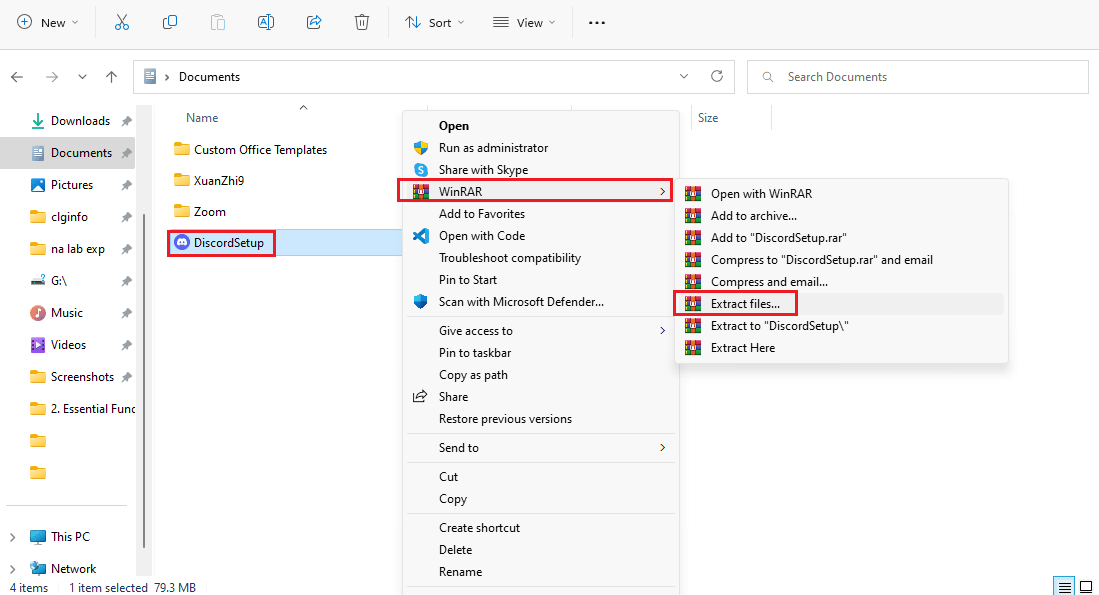
4. Akan ada file bernama Discord-0.0.309-full.nupkg di dalamnya.
5. Sekarang, buka File Explorer dengan menekan tombol Windows + E bersamaan.
6. Pergi ke jalur lokasi berikut.
%LocalAppData%\SquirrelTemp
7. Sekarang tempel Discord-0.0.309-full.nupkg dan ekstrak .
8. Sekarang navigasikan ke \ Discord-0.0.309-full\lib\net45 .
9. Terakhir jalankan file Discord.exe untuk menginstal aplikasi.
Metode ini berguna bagi banyak pengguna ketika Discord gagal mengekstrak penginstal.
Metode 5: Instal .NET Framework
Microsoft .NET Framework digunakan oleh pengembang pada umumnya untuk membuat aplikasi desktop, situs web, aplikasi, layanan, dan lainnya. Tetapi jika hilang dari laptop atau PC Windows Anda, Anda mungkin mengalami kesalahan instalasi gagal. Untuk menginstalnya, Anda dapat membaca panduan kami tentang cara menginstal Microsoft. .NET Framework 3.5. Setelah Anda selesai dengan prosesnya, coba instal Discord lagi.
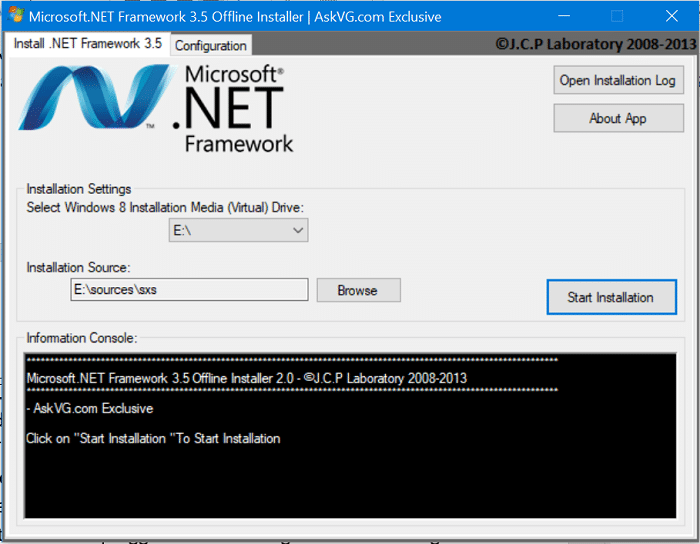
Metode 6: Nonaktifkan Sementara Antivirus (Jika Berlaku)
Banyak pengguna Windows 10 melaporkan bahwa mereka menggunakan McAfee di sistem mereka dan menonaktifkannya memecahkan masalah penginstalan Discord. Jika Anda juga menggunakan antivirus untuk melindungi sistem Anda dari file yang berpotensi berbahaya, Anda dapat mengikuti panduan kami tentang Cara Menonaktifkan Antivirus Sementara di Windows 10.
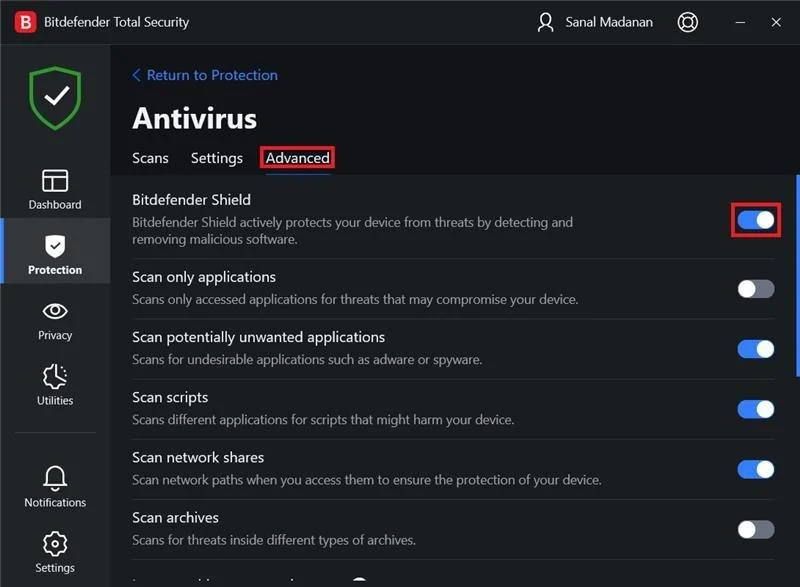

Baca Juga: 9 Solusi Mengatasi Discord Krisp Tidak Berfungsi
Metode 7: Perbarui Driver Perangkat
Pembaruan driver sangat penting bagi pengguna Windows karena dapat membantu menghilangkan penyesuaian keamanan, bug, dan meningkatkan kinerja secara keseluruhan. Anda dapat mengikuti langkah-langkah yang disebutkan dalam panduan Cara Memperbarui Driver Perangkat di Windows 10 untuk mengatasi kesalahan instalasi Discord
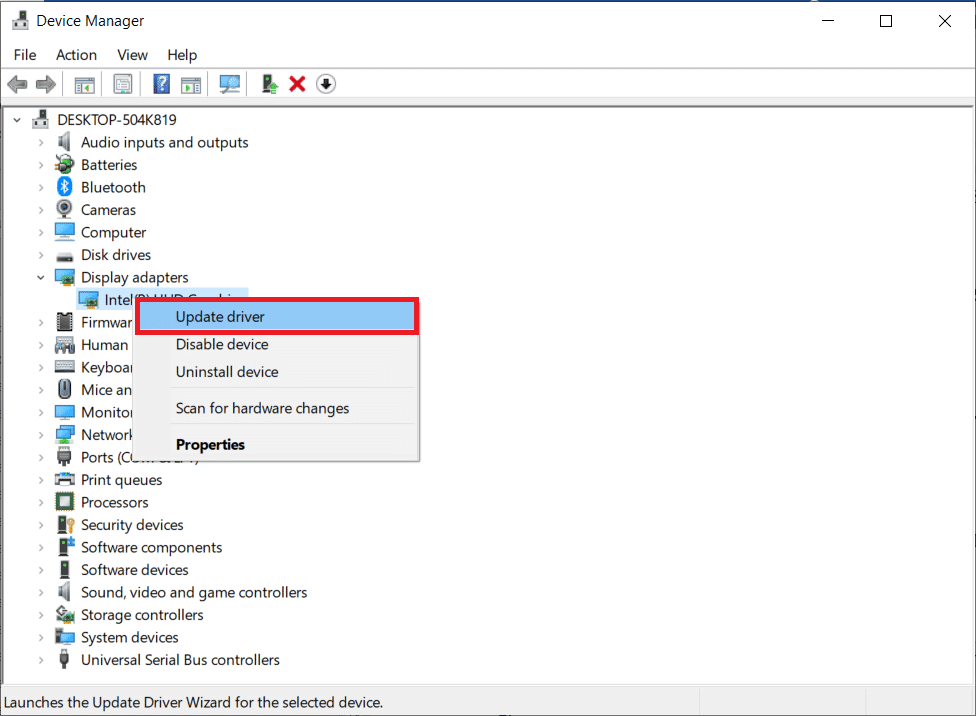
Metode 8: Hapus instalan Pembaruan Windows
Jika Anda baru saja memperbarui Janda Anda dan kemudian instalasi perselisihan gagal, Windows 10 mulai muncul. Kemudian, Anda dapat menghapus Pembaruan Windows untuk mengatasi kesalahan tersebut. Untuk menghapus pembaruan Windows, ikuti langkah-langkah yang disebutkan di bawah ini:
1. Luncurkan Pengaturan dengan pintasan tombol Windows + I.
2. Klik Perbarui & Keamanan.
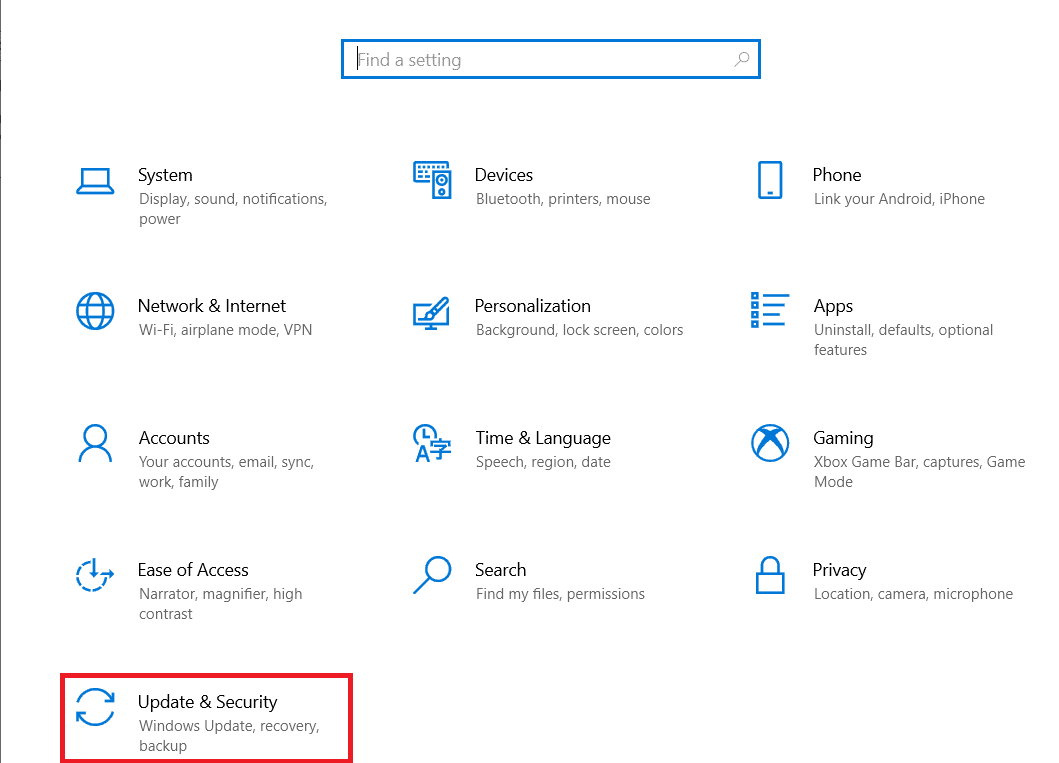
3. Sekarang buka Lihat riwayat pembaruan.
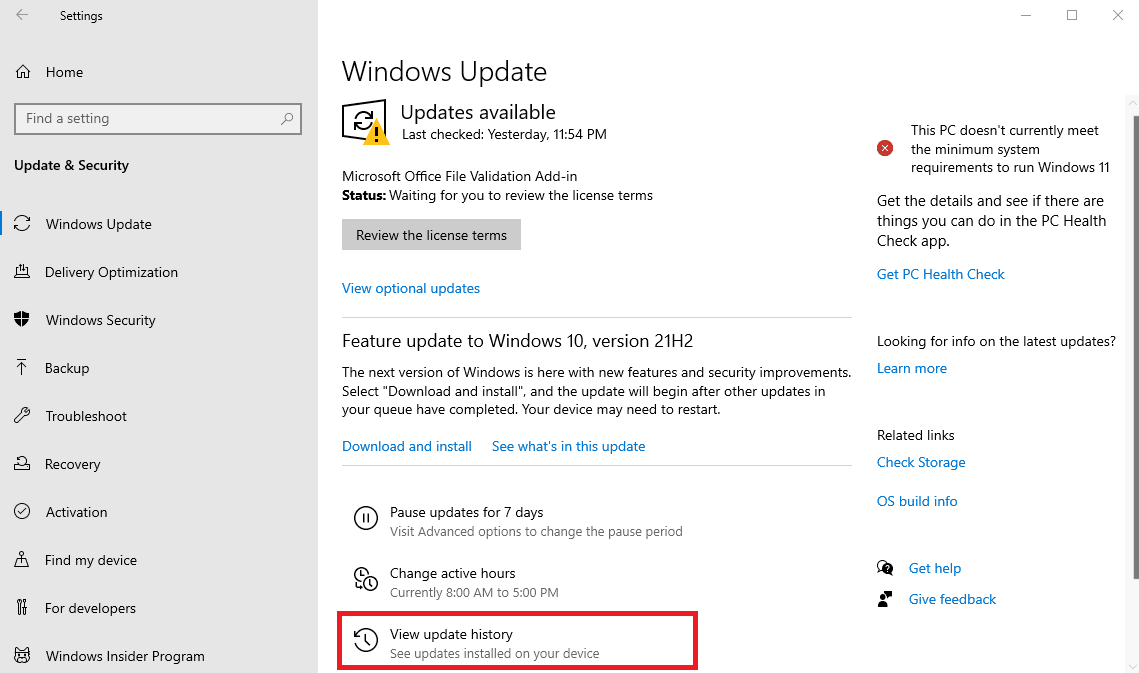
4. Klik Hapus pembaruan dari mana Anda dapat memilih versi Windows tertentu dan menghapusnya.
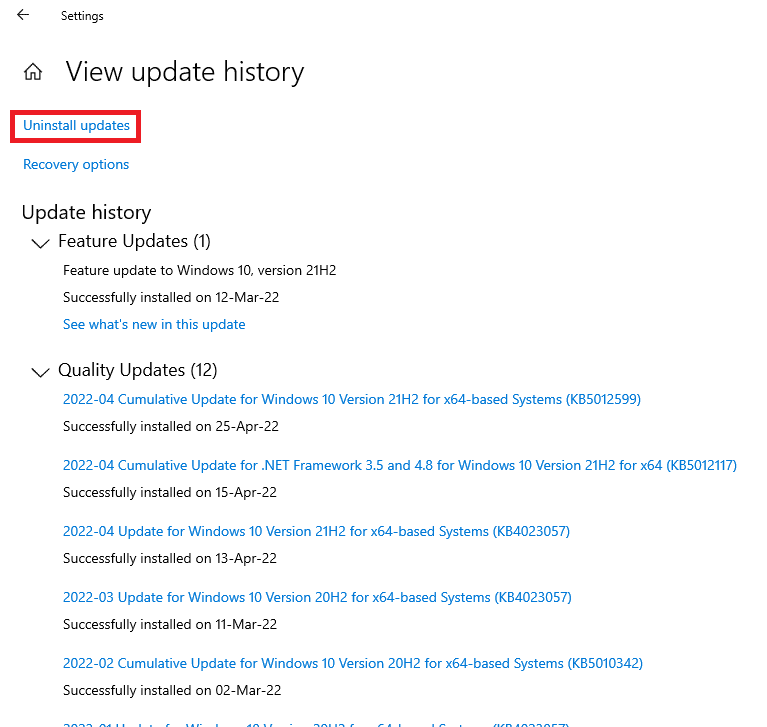
Baca Juga: Perbaiki Perselisihan Tidak Mendeteksi Masalah Battle Net
Metode 9: Hapus File Perselisihan yang Tersisa
Metode ini berguna bagi pengguna yang menginstal dan menghapus Discord di perangkat mereka sebelumnya. Mungkin saja ada beberapa file sisa yang tidak perlu yang dapat menyebabkan masalah dalam menginstal Discord. Ini juga akan membantu dalam menutup program yang tidak merespons dan ketika terjadi kesalahan fatal Javascript saat menginstal klien windows.
1. Luncurkan Task Manager dengan menekan tombol Ctrl + Shift + Esc secara bersamaan.
2. Klik kanan pada proses Discord di bawah tab Processes dan pilih End task.
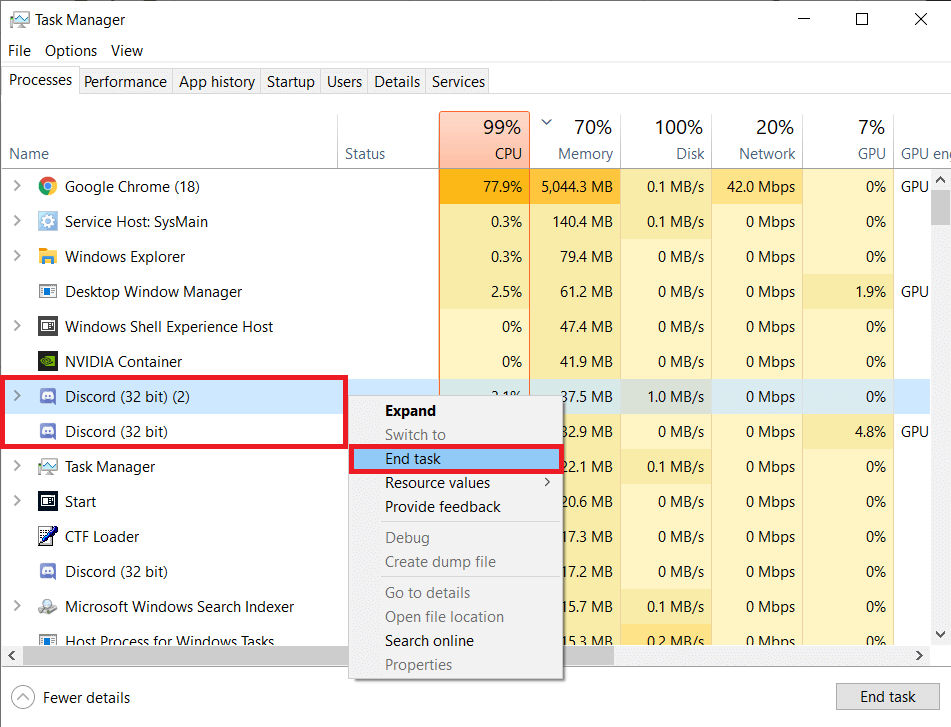
3. Sekarang, buka File Explorer dengan menekan tombol Windows + E bersamaan, rekatkan %AppData%/ path di bilah alamat, lalu hapus folder Discord .
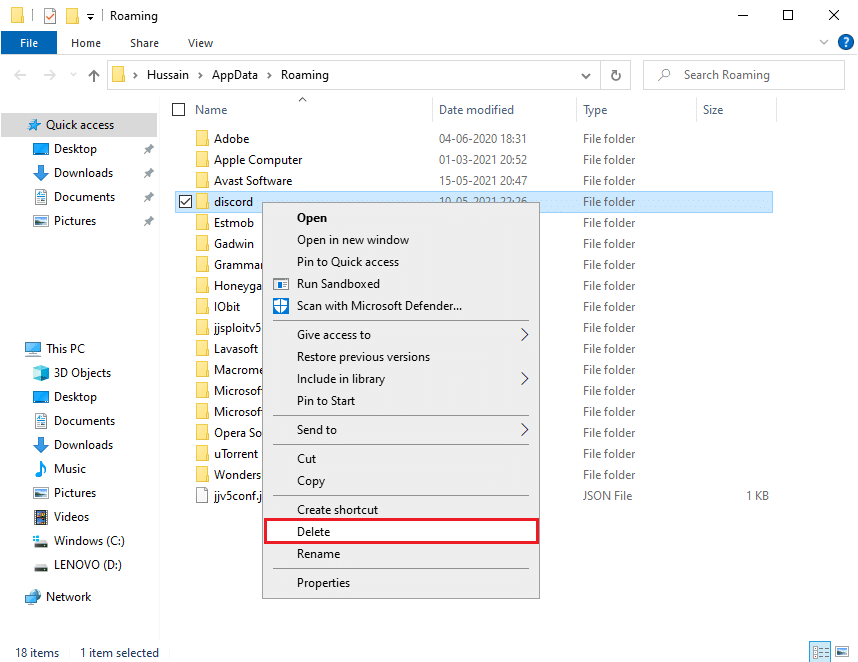
Setelah proses selesai, coba instal Discord lagi dan periksa apakah masalah telah teratasi.
Metode 10: Instal ulang Discord
Pengguna Windows disarankan untuk meng-uninstall program dari Control Panel jika sudah terinstal di sistem sebelumnya. Jika langkah ini tidak diikuti, perangkat Anda kemungkinan akan mengalami kesalahan yang juga dapat menyebabkan masalah lain. Meskipun beberapa aplikasi memungkinkan pengguna untuk mengunduh beberapa versi, langkah ini membuat semuanya tidak merepotkan.
1. Luncurkan Control Panel dengan mengetik di bilah pencarian Windows .
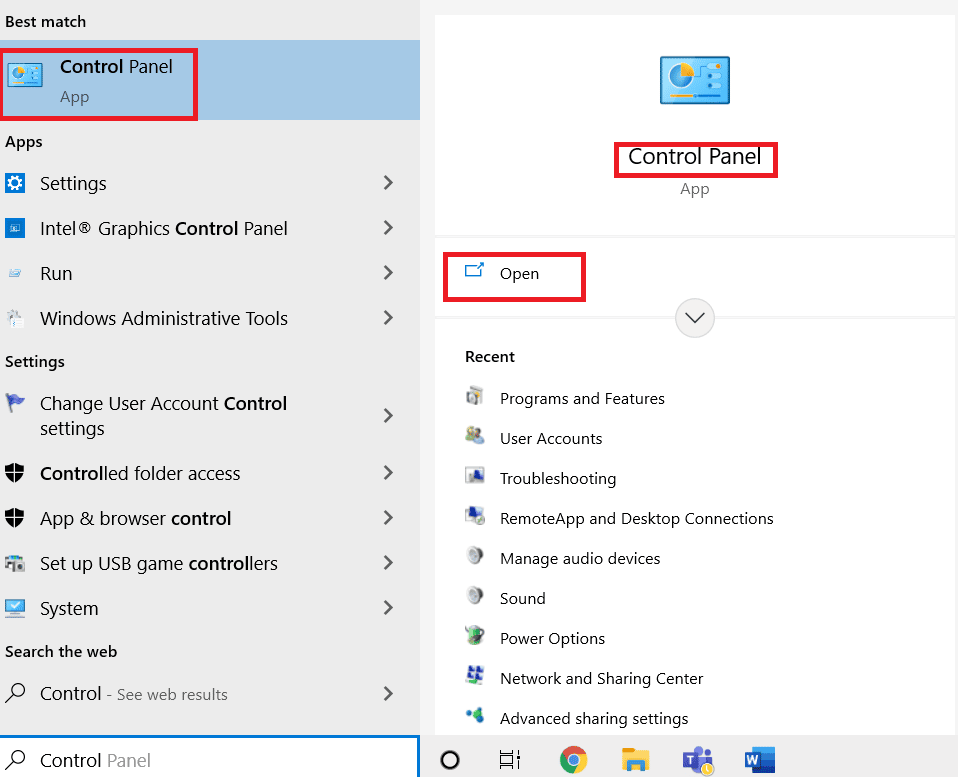
2. Kemudian, klik Program.
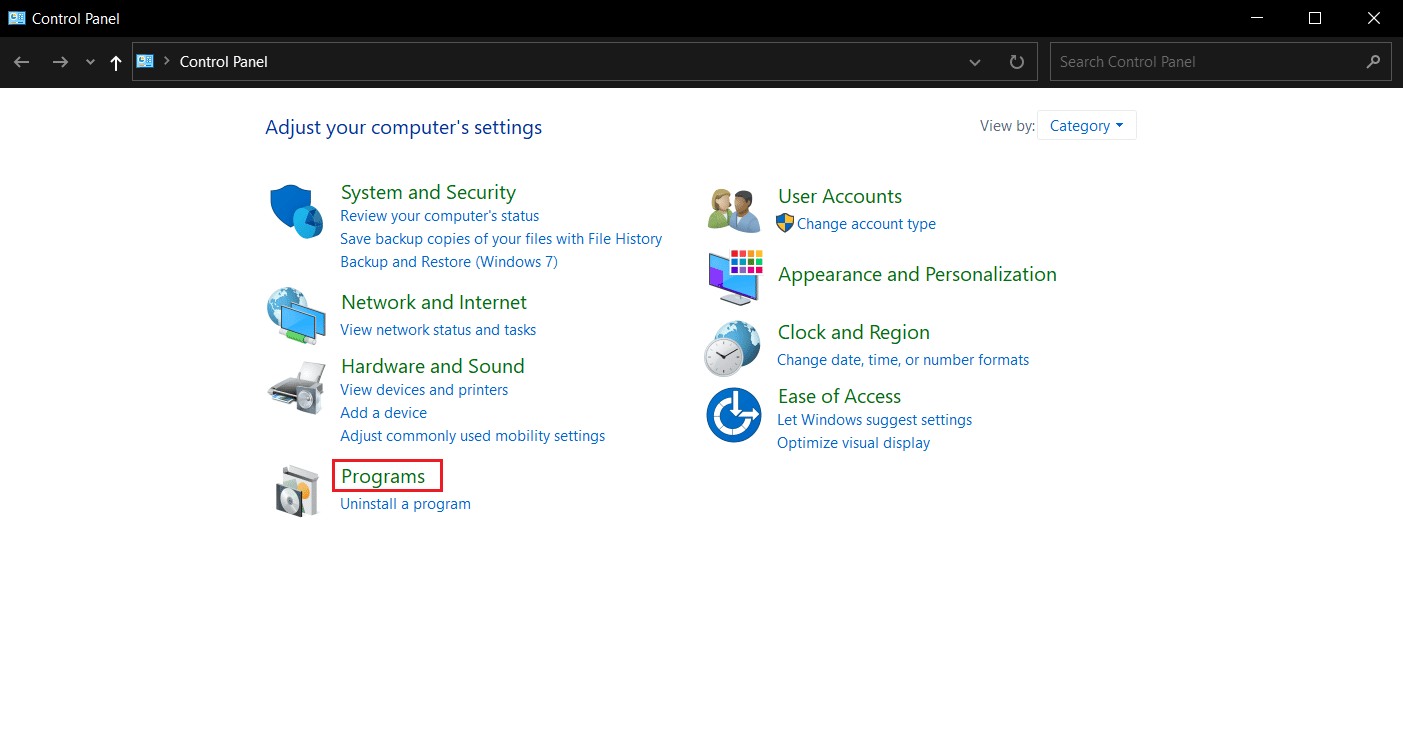
3. Selanjutnya, klik Program dan Fitur.
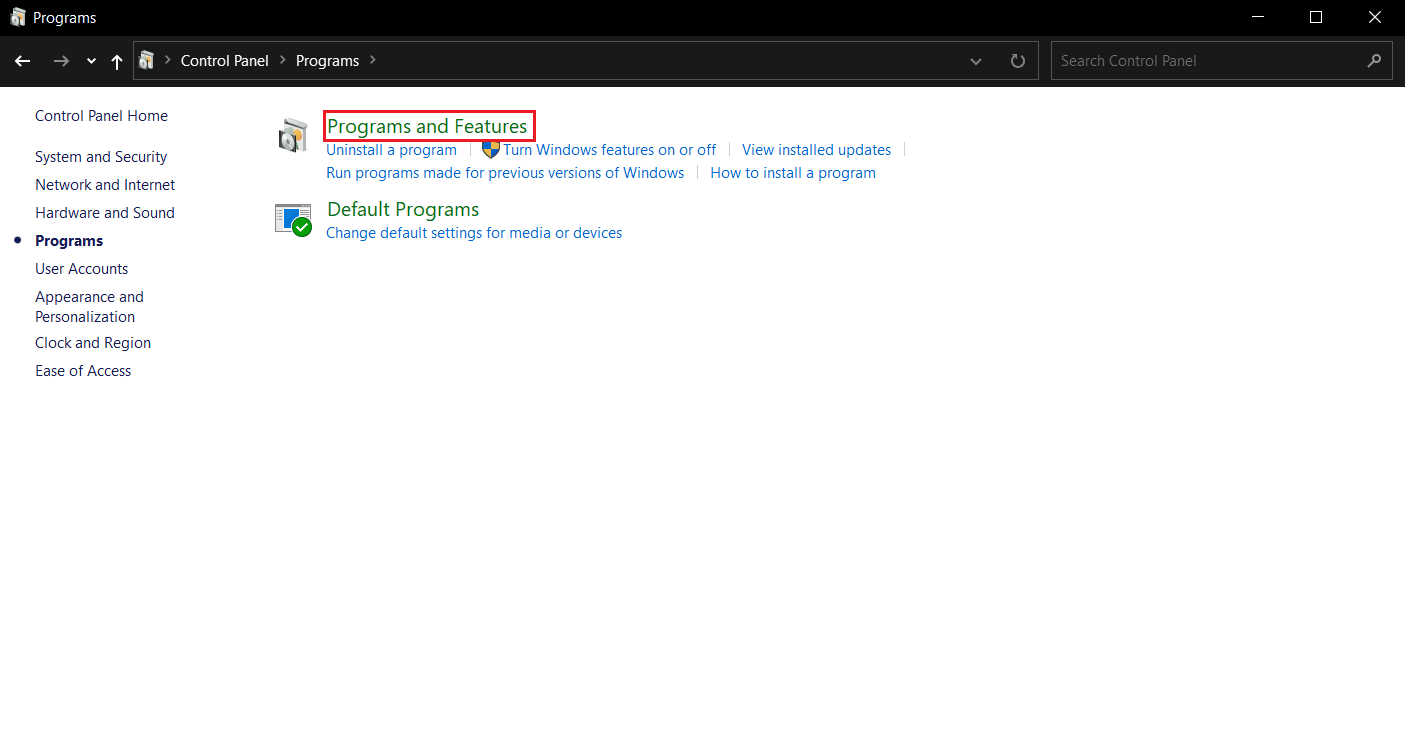
4. Temukan Discord di daftar program dan pilih Uninstall.
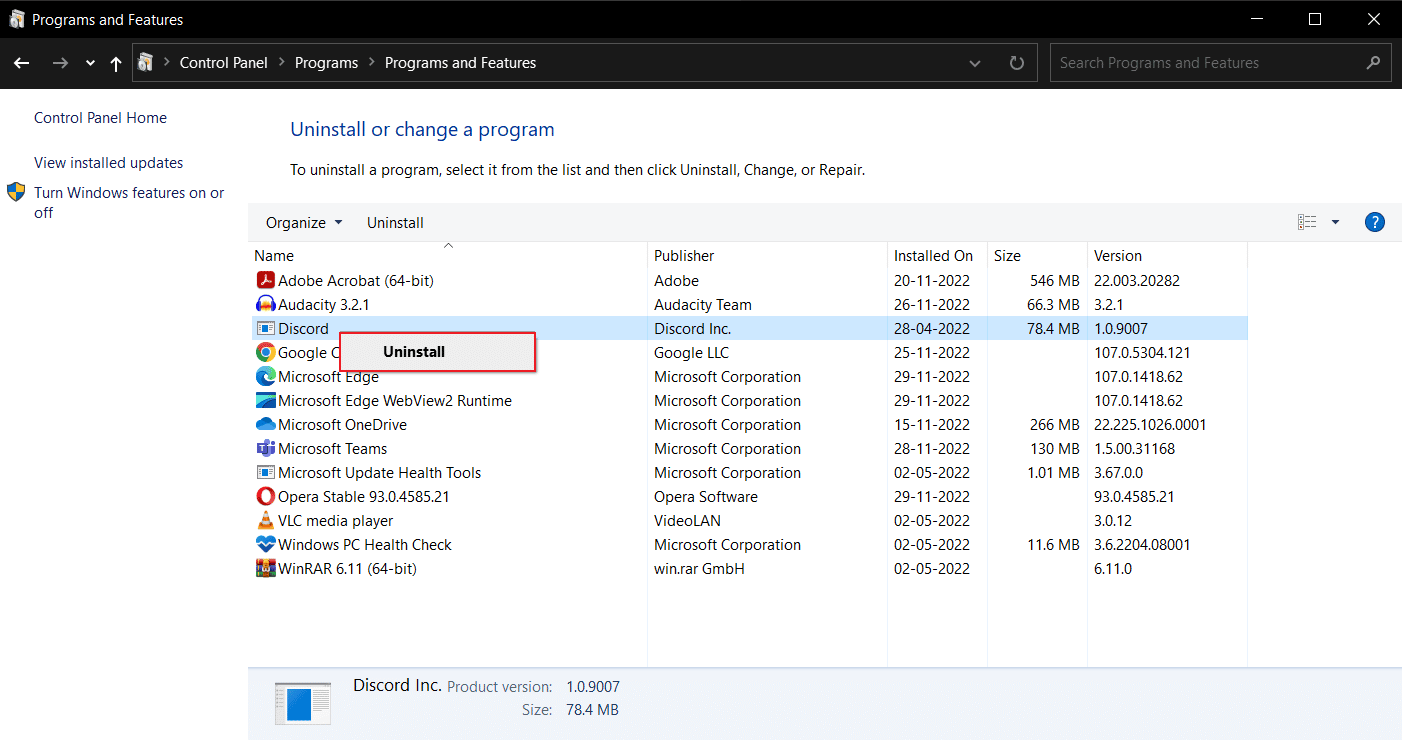
Selesaikan proses dengan me- restart laptop Windows 10 Anda.
5. Kemudian, buka situs web Discord dan klik Unduh untuk Windows .
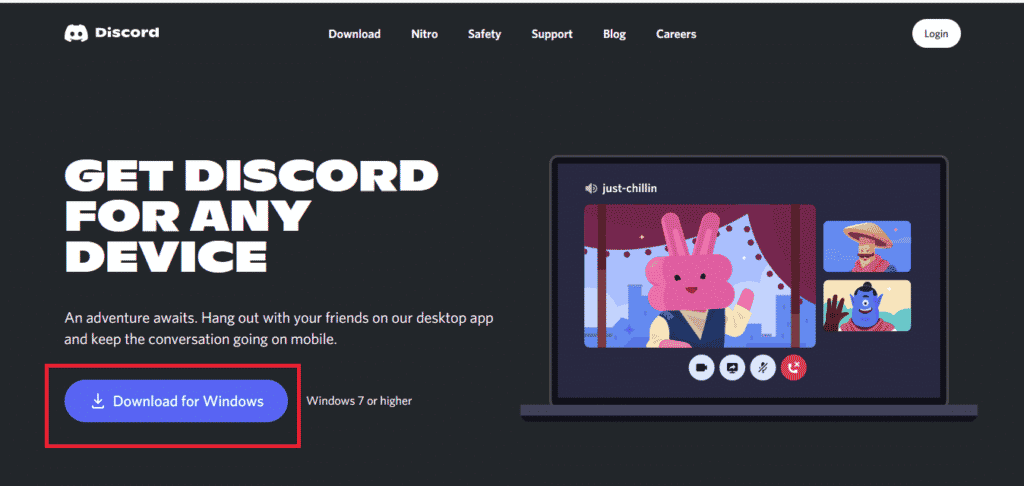
6. Sekarang, setelah file diunduh, klik file DiscordSetup.exe untuk menginstalnya di sistem Anda.
![]()
Terakhir, luncurkan Discord untuk memeriksa apakah instalasi Discord telah gagal Windows 10 error sudah teratasi atau belum.
Baca Juga: Perbaiki Discord Stuck di Layar Penghubung
Metode 11: Hubungi Dukungan Perselisihan
Terakhir, Anda dapat mencoba menghubungi tim dukungan Discord untuk mengatasi kesalahan fatal Javascript yang terjadi saat menginstal masalah klien Windows.
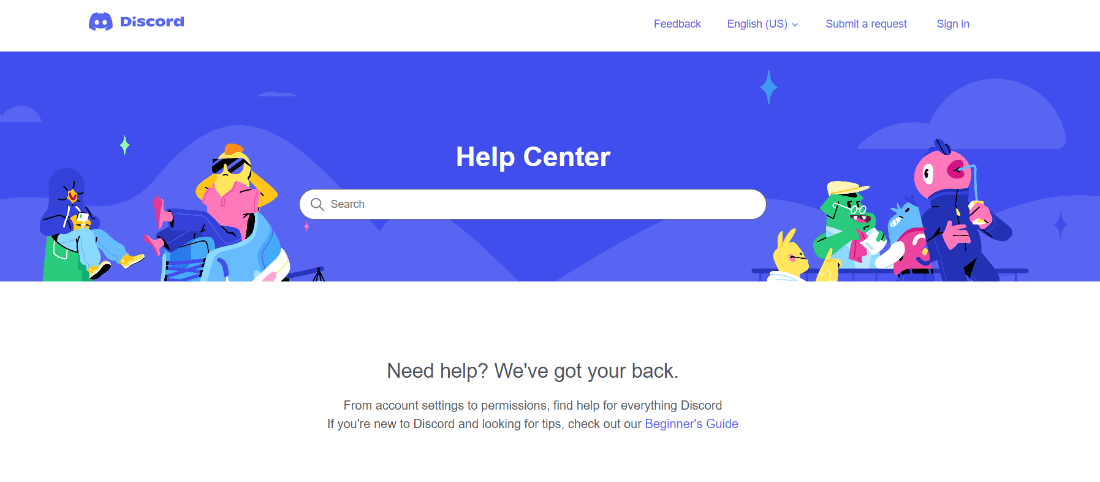
Pertanyaan yang Sering Diajukan (FAQ)
Q1. Bagaimana cara memperbaiki instalasi Discord gagal?
Jwb. Untuk memperbaiki masalah ini, Anda dapat mencoba metode yang disebutkan di atas dan mencari tahu mana yang paling cocok untuk Anda.
Q2. Mengapa saya tidak dapat menginstal Discord di Windows 10?
Jawab . Mungkin masalahnya terletak pada perangkat Anda, jadi coba bersihkan file cache dan data yang rusak.
Q3. Mengapa Discord rusak di PC saya?
Jwb. Ada kemungkinan aplikasi atau game berjalan di latar belakang sehingga menyebabkan Discord tidak terpasang dengan benar. Alasan lain bisa jadi file dan virus yang rusak.
Direkomendasikan:
- Perbaiki Kode Kesalahan Google Play Store 403
- Perbaiki Kesalahan Pembaruan Windows 0x80071160
- 7 Perbaikan Terbaik untuk Discord 1006 Error di Windows 10
- Cara Tampil Offline ke Satu Server di Discord
Discord adalah salah satu platform paling disukai yang digunakan oleh orang-orang dari segala usia untuk mengobrol, berbagi, dan terlibat dengan komunitas. Namun, aplikasi terkadang dapat menyebabkan sakit kepala bagi beberapa pengguna. Untungnya, Anda sekarang tahu cara menghilangkan kesalahan instalasi Discord dan mengembalikan semuanya ke jalurnya. Jika Anda memiliki pertanyaan atau saran, jangan ragu untuk menyampaikannya di bagian komentar di bawah.
